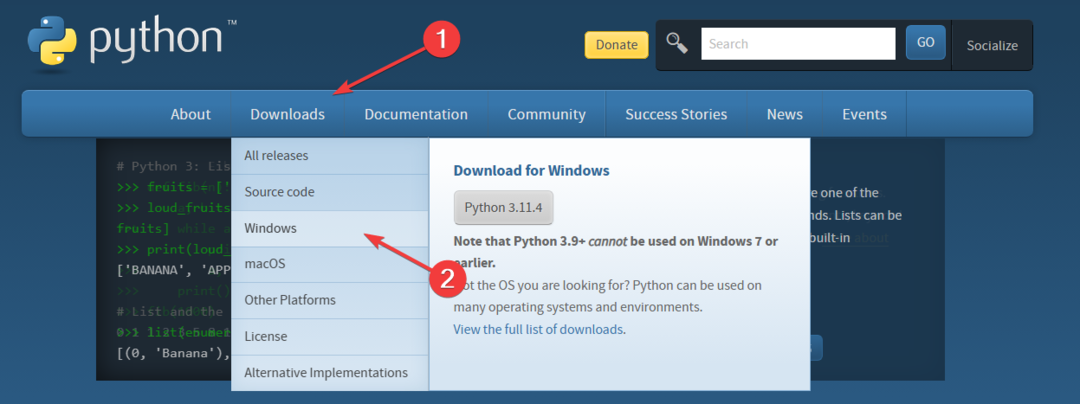Ak sa stretnete s touto chybou, obnovte konfiguráciu siete v CMD
- Chyba siete Chatsonic môže spôsobiť nemožnosť používať platformu, pretože nie je správne pripojená k internetu.
- Chyba sa môže vyskytnúť v dôsledku problémov so sieťovým zariadením, problémami so serverom Chatsonic a problémami súvisiacimi s prehliadačom.
- Opravte to vypnutím a vypnutím sieťového zariadenia a vymazaním vyrovnávacej pamäte prehliadača a súborov cookie.

XNAINŠTALUJTE KLIKNUTÍM NA STIAHNUŤ SÚBOR
- Stiahnite si a nainštalujte Fortect na vašom PC.
- Spustite nástroj a Spustite skenovanie
- Kliknite pravým tlačidlom myši na Opravaa opravte ho v priebehu niekoľkých minút.
- 0 čitatelia si už tento mesiac stiahli Fortect
Chyba siete Chatsonic pri používaní konverzačného chatbota vám bráni automatizovať procesy generovania textu a obrázkov. Môže sa vyskytnúť v dôsledku niekoľkých základných faktorov. Tento článok však bude diskutovať o tom, ako vyriešiť chybu.
Prípadne si môžete prečítať náš článok o tom, čo robiť, ak Chatsonic nefunguje na vašom PC.
Čo spôsobuje chybu siete Chatsonic?
- Problémy s internetovým pripojením – Problémy s vaším internetovým pripojením, ako je slabý signál WiFi, preťaženie sietealebo problémy s ISP (poskytovateľom internetových služieb), môžu spôsobiť chyby siete. Problémy s konfiguráciou siete môžu tiež narušiť sieťové pripojenie.
- Výpadky servera alebo služby – Server platformy môže byť v štádiu aktualizácie alebo údržby, čo robí platformu nedostupnou.
- Problémy súvisiace s prehliadačom – Vyrovnávacia pamäť prehliadača a súbory cookie môžu spôsobiť problémy s webovými stránkami, na ktoré sa pokúšate dostať. Súbory sa môžu poškodiť, čo bráni procesu webovej aplikácie Chatsonic.
- Konfigurácia proxy alebo VPN - Používanie proxy servera alebo VPN môže spôsobiť problémy, ako je tento. Vyhnite sa problémom používaním spoľahlivých Softvér VPN.
- Obmedzenia brány firewall alebo antivírusu – Príliš prísne nastavenia brány firewall alebo antivírusový softvér môžu blokovať sieťové pripojenie požadované aplikáciou alebo službou a spôsobiť problémy.
Bez ohľadu na príčinu problému vo vašom počítači ho môžete vyriešiť podľa nižšie uvedených krokov na riešenie problémov.
Ako môžem obísť chybu siete Chatsonic?
Pred pokračovaním v pokročilých krokoch vyskúšajte nasledujúce predbežné kontroly:
- Skontrolujte svoje internetové pripojenie – Otestujte svoje pripojenie návštevou iných webových stránok alebo použitím iných aplikácií závislých od internetu, aby ste si overili, či je problém špecifický pre ChatSonic alebo či ide o širší problém s internetovým pripojením.
- Skontrolujte stav servera a kontaktujte podporu spoločnosti Chatsonic – Ak sa objaví táto chyba, skontrolujte stav servera aby ste vedeli, či sa problém týka ich alebo zlyhania vašej siete.
- Reštartujte svoje sieťové zariadenia – Vypnite a zapnite modem, smerovač alebo iné sieťové zariadenia. To môže pomôcť osviežiť sieťové pripojenie smerovača a vyriešiť akékoľvek dočasné problémy so službou Chatsonic.
- Vypnite bránu firewall alebo antivírusový softvér – Dočasne vypnite bránu firewall alebo antivírusový softvér a skontrolujte, či bezpečnostné opatrenia neblokujú sieťové pripojenia požadované spoločnosťou Chatsonic.
- Aktualizujte sieťové ovládače – Pomôže aktualizovať vaše sieťové ovládače a zlepšiť sieťové zariadenia nainštalované vo vašom počítači.
Ak sa vám stále nedarí vyriešiť chybu, vyskúšajte opravy uvedené nižšie:
1. Vymažte vyrovnávaciu pamäť prehliadača a súbory cookie
- Spustite Google Chrome prehliadača v počítači a potom kliknutím na tri bodky otvorte Ponuka. Ísť do Ďalšie nástroje a kliknite Vymazať údaje prehliadania.

- Vyberte Vždy vymazať všetko. Začiarknite políčka pre Cookies a ďalšie údaje stránok, a Obrázky a súbory uložené vo vyrovnávacej pamätia potom kliknite Vyčistiť dáta.

- Reštartujte prehliadač a skontrolujte, či chyba pretrváva.
Vymazaním vyrovnávacej pamäte prehliadača a súborov cookie sa odstránia poškodené súbory, ktoré bránia Chatsonicu v pripojení k sieti.
2. Obnovte konfiguráciu siete
- Stlačte tlačidlo Windows tlačidlo, napíšte cmda vyberte Beží ako správca otvorte príkazový riadok.

- Zadajte nasledujúci príkaz a stlačte Zadajte:
ipconfig /flushdnsipconfig /registerdnsipconfig/releaseipconfig /obnoviťreset netsh winsock
- Počkajte na vykonanie príkazov a reštartujte počítač.
Vyššie uvedené kroky vyprázdnia DNS a resetujú konfiguráciu siete, čo vám pomôže vyriešiť problémy so sieťovým pripojením a výkonom. Pozrite si náš kompletný návod, ako na to obnoviť nastavenia siete v systéme Windows.
- Prečo umelá inteligencia Perplexity nefunguje? 4 spôsoby, ako to opraviť
- 0x80040216 Import zlyhal: Ako opraviť túto chybu
3. Aktualizujte svoj prehliadač
- Spustite prehliadač Google Chrome na počítači a kliknutím na tri bodky otvorte Ponuka a prejdite na nastavenie.

- Kliknite O prehliadači Chrome a kliknite na Aktualizujte Google Chrome. Ak je k dispozícii aktualizácia, aktualizuje sa automaticky.

- Znova spustite prehliadač a skontrolujte, či chyba siete Chatsonic pretrváva.
Aktualizácia prehliadača Google Chrome opraví chyby spôsobujúce problémy so sieťou a nainštaluje nové funkcie na zlepšenie jeho výkonu.
Na záver si môžete prečítať náš článok o tom, čo robiť, ak dostanete Windows 10 sa nemôže pripojiť k tejto sieti správu na vašom PC.
Neváhajte zanechať komentár, ak máte nejaké návrhy alebo otázky týkajúce sa tejto príručky.
Stále máte problémy?
SPONZOROVANÉ
Ak vyššie uvedené návrhy nevyriešili váš problém, váš počítač môže mať vážnejšie problémy so systémom Windows. Odporúčame zvoliť riešenie typu všetko v jednom, napr Fortect efektívne riešiť problémy. Po inštalácii stačí kliknúť na Zobraziť a opraviť tlačidlo a potom stlačte Spustite opravu.
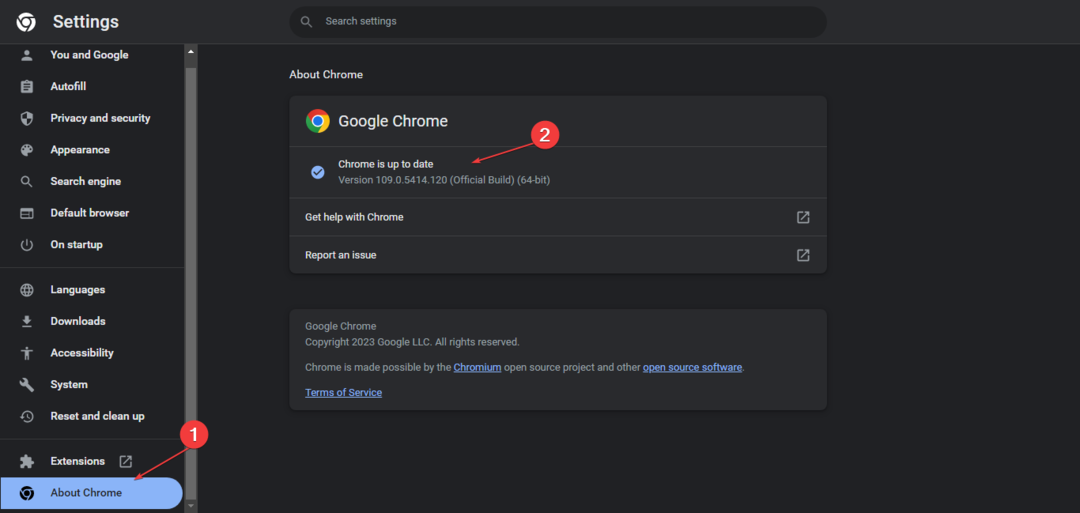
![Auto-GPT vs. ChatGPT: Ktorý je lepší? [Kľúčové rozdiely]](/f/a419776210c0186b20d54dddc72e7836.png?width=300&height=460)